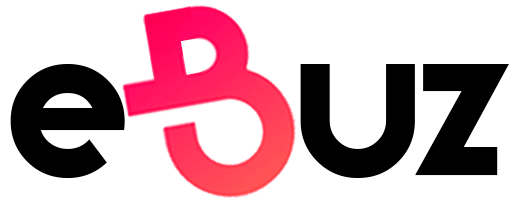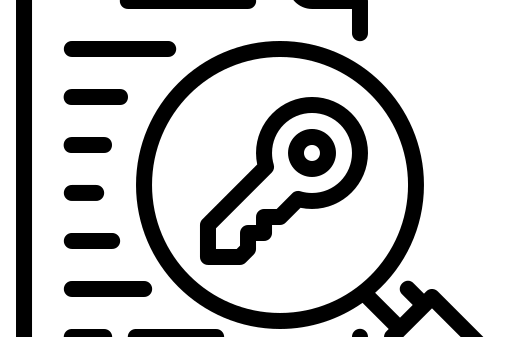Tutorial ActiveCampaign – Contratação e ativação da sua conta
Assista esse conteúdo e muito mais no YouTube
Aprenda a fazer a contratação e ativação da ferramenta mais completa para gerenciamento de e-mail marketing neste tutorial do ActiveCampaing.
Coloque o cinto de segurança! Nós vamos decolar. É muito conteúdo e lembre-se, não é o conteúdo só de você assistir, pegue o seu computador e já siga executando junto comigo.
É tutorial!
Este é o funil de e-mail, nós vamos fazer o processo de automatização do seu e-mail, vamos ativar toda a experiência que o ActiveCampaing quem é a ferramenta oficial que nós trabalhamos pode criar.
Você vai conhecer o que tem de moderno, inovador, sobre a questão de disparos de e-mail marketing, sobre a questão de automação e gestão de leads, e principalmente sobre questão de CRM.
Então se prepara! que agora nós vamos colocar a máquina para funcionar.
Vou compartilhar minha tela aqui com vocês, essa aqui é a página master dessa ferramenta, que é a que você vai utilizar para implementação da sua conta no ActiveCampaing.

Primeiro ponto, é você precisa ter a ferramenta e você sendo meu aluno você tem um condição de até 30% de desconto está bom então esse desconto é muito condicional tempo muito condicional à época então veja aí agora qual que as condições que nós estamos tendo?
Nesse exato momento de acordo com o plano selecionado você pode clicar aqui mas eu vou selecionar aqui embaixo aqui são os 7 motivos para você usar essa ferramenta.
E preste atenção porque aqui ó eu tenho um contato nosso gerente de conta esse cara é que vai conseguir fazer o desconto manual para você então você vai ter que clicar aqui ó avaliação gratuita ou a que está havendo nesse botão vermelho na hora que você vai clicar aqui para abrir vai vim a

ferramenta do próprio?Fiquei empenho nesse momento aqui ó comece a sua avaliação gratuita ou aqui experimente grátis você vai colocar o seu e-mail então vamos lá contato arroba vou criar o meu aqui já vai criando seu i junto vamos fazendo juntos isso aqui tá bom.

Olá.Já vai começar a avaliação da ferramenta só que é o seguinte isso aqui você não pagou você não contratou nada só estamos criando a conta então vai comigo aí vamos lá.

Jonathan.Machado.Próximos passos.É o número de telefone você coloca o seu aí vou colocar o meu aqui na empresa?Show.

Essas perguntas aqui são muito mais para entender um pouco sobre a gente então você pode colocar qualquer coisa aí que não tem muito problema não está? Bom aqui em poucos contatos poucos funcionários blogueiro autor OK.

Agora o que que eu quero alcançar eu vou colocar só um qualquer aqui porque isso aqui é para mim receber conteúdo relacionado eu não quero receber conteúdo de nata se você quiser marca tudo

isso aqui também você pode pular não precisa fazer essa configuração agora cadastro assim agora

Cadastra uma senha

Você já vai ter criado a sua conta.

não é que tive quem entenda que até aqui a gente não teve que fazer nenhum cadastro de pagamento foi tudo 100% gratuito não teve custo nenhum deixa eu voltar aqui você não precisa se preocupar agora com condição de valor de como não só criou a conta o que vai acontecer nesse momento você tem 15.Dias 14 dias na verdade de teste de ferramenta junto já quero ativar minha conta nesse exato momento então você vai voltar aqui não na página ó e aqui tem ó enviar um e-mail para o Tiago que que você vai enviar para ele o endereço do senhor é que tive que tem aqui em cima tá vendo ó Jonathan Machado ponto aqui tive host de qual que é o teu aí?Tem que pegar o seu aqui para mandar para ele tá bom esse link Zinho aqui é o link que você tem que mandar para ele tá bom além de você mandar esse link Pra Ele você vai ter que mandar para ele também qual é a conta que você vai utilizar e o número de Leeds então se você vim aqui ó você pode voltar no botão aqui de avaliação?Ó a gente vem aqui preços tá vendo.E aqui tem uns preços da plataforma então você colocando aqui eu vou tirar de anual para mensal tá OK vou colocar aqui 1000 contatos que é um Paulo inicial bacana e é o seguinte plano light ou aqui ó esse plano você para ter desconto aqui com com você no meu aluno tem que ser plano semestral.Ou anual e esse link é gerado manualmente.Pelo Tiago nosso gerente então para selecionar o plano light lá estou aqui você tem que ter no plano anual ou semestral no mínimo tá OK plano plus Professional ou Enterprise são planos mais avançados que tem muito mais tecnologia que nós vamos utilizar eu recomendo hoje que no mínimo seja contratado o plano plus.Tá OK nesses planos aqui também tem uns descontos bem legais e vocês vão ver que algumas ferramentas que nós vamos utilizar que vai fazer total diferença na tua estratégia tá ok
Contatos
então vamos seguir aqui com um tutorial que é o seguinte ferramenta contratada você vai agora conhecer um pouco sobre ela vou te apresentar aqui tá bom.Vem aqui nesse menu eu tenho deixa até voltar aqui no meu papel.Eu separei aqui 7 pontos da ferramenta que eu quero que você conheça e nós já vamos fazer 12 configurações da prática então aqui agora conhecer plataforma um contexto de pegues e importação exportação de lizz nós vamos falar de contato está OK então vamos compartilhar a tela para você?Eu vim aqui ó na primeira situação contatos.

Quando eu vi no menu contatos eu vou ver aqui um sub menu eu tenho o menu principal que está nesse grafite mais claro e esse é que é o sub menu o mais escuro o que que você precisa ver daqui tá OK primeira questão aqui ó gerenciar tagus tá bom essa plataforma é uma plataforma que trabalha com gestão de?Leeds através de listas e entregues o que significa de ontem significa o seguinte que toda pessoa que se inscreve na tua plataforma toda ali de todo o contato cadastrado ele vai ser direcionado para uma lista especifica só que além.Ir para uma lista específica ele também pode essa lide pode receber tagus carimbos marcações.Assim você consegue gerenciar o seu contato através de testes como que eu te oriento fazer aqui está bom nós vamos ter uma única lista porque se você olhar aqui ó?Olha lá.Aqui em baixo no menu listas ou essas risquinhos.Olá.Ele já vem uma lista de contato principal então não precisa criar outra lista agora lá na frente eu vou ensinar a criar a segunda listas então nós temos uma única lista que tá OK voltando lá para contatos agora nós vamos organizar as nossas lides portugus então nós vamos criar vários tipos de etiquetas para que a gente consiga identificar os nossos contatos português está OK?

Mas eu vou falar disso aqui pra você agora é quando a gente criar o nosso primeiro formulário uma outra coisa que é muito importante você conhecer aqui nem contatos é a questão de importar ou exportar listas eu vou exportar aqui eu tenho uma lista tá vendo eu tenho uma lide eu tenho um contato aqui na minha ferramenta que a minha o meu próprio e-mail vem aqui em exportar.

E aqui deixa eu selecionar ele selecionei exportar simples assim ó é tutorial exportação.Aí eu seleciono quais são os contatos que eu que eu quero remover que eu quero levar vou levar todos os contatos está OK vou exportar simples assim clique para visualizar o progresso?Tá aqui ó a lista de exportação está carregando ainda.Demora um pouquinho

aí você já vai ter que na lateral na lateral superior direita o download quando você clica aqui para fazer download pronto você já está com a sua lista de e-mail para você fazer o trabalho que você quiser ela vem Excel deixa eu abrir aqui pra você ver?Abrir para você ver.Te amo.Então ela vem em formato CSV com todos os dados daquela ali de cara sabe tá bom Jonathan agora além de exportar como é que funciona ei que eu fechei?Eu abri de novo ó como é que eu entro foi legal disso ter acontecido como é que você entra na tua conta lá no seu e-mail você recebeu mas só que aqui ó só você entrar Jonathan Machado ponta o seu Active roster de ontem Machado ponto é que tive rose.com nesse caso é o meu o meu link dessa nova conta que eu acabei de criar então você pode usar aqui para logar?Muitas pessoas tem essa dúvida de como que faz para fazer login.É com esse link sempre salve ele tá bom mas vamos lá.

De onde estou em uma outra plataforma?Em uma outra plataforma e eu quero agora migrar todos os meus contatos para agenda do equipe como é que eu faço é bem simples olha lá você vai vim aqui na opção contatos.Aqui na opção contatos você vai ter a opção importar.

E dessas opções de importar tem várias ferramentas aqui ó que as suas lides poderiam já estar os seus os seus contatos poderiam estar cadastrados em todas essas aqui ó.Tá vendo mas

eu vou fazer aqui a importação manual como é que você pode fazer primeiro copiando e colando você vem cá?

vou aceitar os termos aqui ó você tem que concordar ou CCP a concordei o.Cadê?Fui agora aqui ó você pode colar.Vou digital jmachadodf@gmail.com.Simples assim próximo.Olha só.Ele veio até errado aqui digitação mas vou deixar lista coloquei qual é a lista que ele vai tagus vou colocar aqui ó tutorial lembra de eu explicar para vocês que tem a questão de marcação está na mesma lista mas só com uma segmentação específica.

Atualize contatos existentes digamos que essa lide já tivesse na minha ferramenta eu quero que atualize importar agora.Está fazendo já importação então essa foi a importação que eu fiz manual
digitando fez fazendo uma digitação vamos ver aqui os contatos se ele veio.Tá lá os 2 e-mails tá vendo até digital totalmente errado vou aqui agora de novo importar que eu posso fazer o quê?

Eu posso clicar nesse botão azul aqui ó importar dados do arquivo e aí você seleciona uma lista eu vou pegar uma qualquer aqui ó.A mesma que eu exportei?Ele vai carregar.

E aqui eu começo selecionar quais são os dados que eu quero importar esses dados aqui são todos os dados que estavam naquela planilha quando eu fiz a exportação

o que que é o único que é mais importante é esse aqui ó e-mail está vendo então o e-mail é um dos mais importantes a gente tem nome sobrenome telefone.

Aqui você vai colocando o campo que você quer por exemplo.Nome.Simples né telefone.Vai lá e pega o telefone então você está fazendo a sincronia entre dados e ferramentas selecione a lista sempre contatos principal e adicione a tag vou colocar a mesma técnica anterior tutorial nesse caso como é o e-mail já existente ele não vai é criar um novo contato essa é uma das grandes vantagens da plataforma.Ela não duplica e-mail ela só você pode ter um ali de um contato está cadastrado em várias listas porém essa lide só é contabilizado com uma única vez isso é muito bom principalmente quando está numa escala de negócios maior se você for contabilizar a mesma pessoa entra várias vezes na tua ferramenta e 1015 vezes.Se você tem 1000 pessoas que entraram 10 vezes ao invés de você pagar um plano de 1000 BRL está pagando um plano de 10000 BRL a diferença é muito grande então é muito barato isso aqui pra gente tá bom então vamos lá.Já

Campanhas
mostrei pra você que?O menu contatos pegue se importar exportar já está feito agora nós vamos trabalhar com o contexto de campanhas só para você conhecer a ferramenta está bom não vou fazer campanhas você vem aqui ou no menu essa caixinha de e-mail nessa caixinha de e-mail.Mas os disparos que a gente chama de Broadcast são um campanhas de e-mail único tá bom não vou criar uma campanha aqui agora mas você quer mandar um e-mail para qualquer pessoa da sua lista é aqui ó.Campanhas e você cria a sua primeira campanha está OK

você vim cá para disparar o seu e-mail não vou fazer isso que agora porque a gente tem uma aula e a seguir que vai ser pra isso aqui.Voltar.Depois que a gente já mata essa questão de campanhas

eu vou entrar aqui no próximo tópico que são as automações quando a gente está falando aqui de automações preste atenção?Eu tenho aqui a inteligência da plataforma que você pode ver aqui são uns desenhos as programações do que pode ser feito e do que não pode isso aqui é um barato nós vamos fazer aqui agora a criação de automação eu nem vou criar ela agora eu só vou abrir aqui pra você ver tá que você inicia baseado em uma série de condicionais.Mas isso aqui também eu não vou fazer agora eu vou deixar para o próximo vídeo que eu vou te fazer uma automação com você completa já no próximo vídeo seguir da nossa série tá aí depois que eu falei de automação


nós vamos falar aqui do CRM seguindo o menu que precisa conhecer o que que seria OPA me caquinho nessa s Fran tá?Isso aqui é quando você é eu vou criar 11 CRM aqui para você ver.Teste.Tutorial.CRM tutorial.

oeda vou colocar aqui a moeda real.Grupo vou deixar todo mundo deixa que do jeito que está só para você ver então o que que aconteceu aqui agora eu tenho um funil de atendimento então todas as condições eu vou colocar aqui por exemplo o seguinte as condições a pessoa que se inscreveu em qual situação.

A pessoa que se cadastrou em tal formulário a pessoa que visitou uma página específica baseado na condição que a minha lide do meu contato.Faz dentro da minha plataforma é baseada na condição eu venho aqui no meu CRM

e coloco ele para entrar em contato e aí meu time de vendas começam a trabalhar que que são os modelos tradicionais a pessoa gerou um contato gerou um boleto já vem para cá para você tentar fazer a conversão desse boleto manualmente dando continuidade aqui.

Em que opção conversas que é o chat aqui Na Na própria ferramenta de forma nativa você tem que contratar à parte né você tem um é 11 cotação à parte que é um chat sim como esse aqui ó tá vendo esse chazinho aqui ó ele é muito legal da nossa plataforma do Active quem vem porque?Ele é integrado com os seus contatos então como uma ferramenta que você vai ter uma série de dados dos seus contatos vai saber quais sites o seu contato visita vai saber quais e-mails eles recebiam qual abriu ou não quais automações ele está quais produtos ele já é cliente ou não então quando um seu contato entre em contato com você abre um chamado pelo chat Zinho quer ser?E assim essa barrinha lateral do seu site ali você consegue é já ter um histórico do teu do do de quem está fazendo aqueles chamados então facilita muito o atendimento tá bom


nós vamos falar disso aqui também ao longo aqui dos nossos tutoriais aqui são onde nós criamos as listas como eu já falei no início do vídeo nós vamos trabalhar sempre? Com uma única lista para marketing e uma única lista para clientes eu vou mostrar aqui para você agora como que a gente cria uma lista só vim cá o botão lateral superior direito.

É ele está dando sugestões de Como É Que É aqui ó eu vou colocar aluno.

Que no meu caso para cursos né?Então vou adicionar agora eu tenho uma lista de contato principal e tem uma lista de aluno simples assim

eu quero ensinar um negócio para você que que você tem que configurar tá bom quando você vem aqui a lista de contato principal vem na lateral direita aí você vem aqui editar.Aqui ó ele está colocando a URL Star.

O seu é que tive host você vai tirar isso aqui vai colocar o seu site principal o site que você usa para gerar Leeds principalmente coloca o seguinte coloca o domínio que tem o seu e-mail institucional tá OKO e-mail que você criou para a tua empresa coloca o domínio do que você vai usar para disparar os e-mails.Porque isso aqui isso aqui é para evitar que os seus e-mails caixa caiam na caixa promocional ou na caixa de spam então sempre coloque aqui ó o site do e-mail institucionalcontato@jonathanmachado.com.br é o que eu vou utilizar então mudei ali tá bom agora a gente vem aqui.

Sites
Já no último passo que é aqui ó sites tá vendo quando você vem aqui em sites ou clicou?

Entrou aqui em sites.Você pode agora fazer o que?Tanto criar páginas como criar formulários como você pode fazer o rastreamento do site que é o que eu vou mostrar para vocês aqui agora esses 3 pontos páginas a própria ferramenta tem um construtor de páginas eu já tentei fazer uma página que testei não gostei não achei bacana.A dinâmica do construtor de sites então eu não a utilizo eu uso uma outra ferramenta para construir páginas hoje eu utilizo a ferramenta chamada great pages tá vendo eu já utilizei uma outra ferramenta também muito famosa no mercado que é o click pages.Ó.Clipes.Grite pages.E tem uma outra que é muito famosa que a galera também conhece muito que é o próprio Word press.

Tá bom que é uma plataforma é.Gratuita está aqui ó que você constrói blog site etc está bom então são 3 construtores de páginas que eu uso e recomendo tá bom só que eu nunca gostei desse do Active kempen mas se você pode testar nós vamos fazer um vídeo falando sobre isso aqui também tá bom só que onde que é o foco primário aqui agora.Formulários.Nesse campo de formulários é onde você vai fazer a porta de entrada da sua lide para dentro da tua ferramenta está OK

então imagina o seguinte para que haja uma interação para que você consiga se comunicar com essa pessoa essa pessoa tem que fazer um primeiro cadastro e esse cadastro através desse formulário que você cria?Nesse campo aqui está bom então não se preocupe porque no próximo vídeo nós vamos criar um formulário só que agora estou te mostrando aonde é então você vem aqui no menu sites menu formulários para você criar o teu primeiro formulário agora nós vamos vim aqui não etapa final do nosso setup.Que é onde está rastreamento do site ou aqui ó na lateral inferior esquerda onde tem configurações eu vou clicar aqui no rastreamento do site que ele vai mandar pra pra essa opção quer ver vou clicar.OK ele está navegando nessa parte que agora o sub menu de configurações quando eu cliquei rastreamento de sites aqui nesse mesmo site essa opção aqui não sei se você já conhece o que é Pixel tá OK imagina que é 11 código que você vai instalar no teu site e esse código?Ele vai identificar quem foi que visitou essa tua página então essa ferramenta que também tem esse código esse script Zinho para que você instale no teu site como é que faz para criar e vou já criar aqui bem simples olha lá eu venho aqui adicione URL do teu site.Vem cá digita o seu site algum endereço dele.Jonathan Machado no meu caso.Ponto com ponto BR.Adicionei.Feito só isso agora eu vou ter que pegar esse código aqui ó esse código Zinho aqui e eu vou colar esse código dentro do meu site eu Jonathan usa uma ferramenta chamada Google tag manager ó Google.Pegue manager.E utilizam ferramentas nós vamos ter é aula ensinando como que faz para você configurar essa plataforma lá no nosso curso do meu primeiro sementes você ainda não é aluno recomendo está eu não vou mostrar muita coisa que só vou te mostrar.É como é que eu instalo.E aqui na tag.Ok vou criar uma nova tag aqui.O colar essa pegue.O quê?Vou por o nome do meu Active roster de não saber que conta é.E aqui é o seguinte.Por caracteres inválidos.Aqui acionamento todas as páginas toda a página que abrir eu quero que tenha esse script que agora salvar.Pronto o que eu acabei de fazer eu acabei de instalar o deixa eu voltar aqui?Esse código de rastreio em todas as páginas do meu site junta eu não sei fazer isso que você fez aí agora como é que eu faço o nosso curso ensina exatamente o passo a passo mais completo mais robusto de como que faz tudo isso aqui tá bom mas vamos seguir aqui autoral que já está finalizando com 2 últimas partes que a configuração prática do Active.Quem olha lá eu venho aqui ó opção número 1 conta essa opção número 1 de conta é aonde você vai colocar os dados seu muito importante se colocar aqui os seus dados certinho está bom principalmente nome sobrenome que é o e-mail isso vai ser disparado nisso aqui esse e-mail de login e-mail da conta.Eu gosto de sempre colocar o e-mail que eu vou utilizar para disparar porque já fica automático toda vez que eu criar uma campanha esse e-mail que já vai ser utilizado.Você pode colocar assinatura aqui ou não eu não coloco fuso horário muito importante você colocar o seu fuso horário aí o meu coloca América São Paulo e português porque disso aqui diante porque quando você faz algumas automações automação vai trabalhar baseada nesse fuso horário então tem que ficar atento a isso aqui tá bom?E aqui se você precisar alterar a tua senha é feito aqui também tá bom o último passo que é muito importante é aqui ó endereços.O endereço que você vai cadastrar aqui é o endereço que vai aparecer dentro das todas as suas campanhas vai um e-mail Zinho esse e-mail ele é obrigatório tá OK então toda a conta que você fizer do equipe quem tem ou de qualquer outra ferramenta tem que colocar obrigatoriamente os dados do remetente está bom.Então vou colocar aqui ó.Rebus que é o nome da nossa empresa.O endereço.2.6.Brasília.DF.Também conta aqui.Altera o seu e já e já deixa prontinho.2.Pronto.Feito isso aqui pode adicionar um contato.Esse endereço é obrigatório dentro da estratégia não esquece disso aqui está bom então esse tutorial a gente finalizou ele aqui agora no próximo à aula agora no próximo vídeo dessa série eu vou mostrar para vocês exatamente como que cria o primeiro formulário e como que você entregue íntegra ele com com ferramentas de construção de páginas?Então é a porta de entrada para os seus contatos entrar na tua ferramenta então.Vamos seguir tem muita coisa ainda nessa série até incrível se você já curtiu essa aula deixe nos comentários do que você mais gostou se você tem alguma sugestão de melhoria da nossa aula manda aí também mas ó já deixa aquele like se inscreve no canal e não se esquece compartilha esse material principalmente esse aqui ó.Esse aqui é a nossa ferramenta que aqui está seguindo o passo a passo de tudo que nós vamos criar tá bom então Bora pra cima
Links